Денис Балуев - Секреты приложений Google
- Название:Секреты приложений Google
- Автор:
- Жанр:
- Издательство:Array Литагент «Альпина»
- Год:2010
- Город:Москва
- ISBN:978-5-9614-1274-1, 978-5-9614-2046-3
- Рейтинг:
- Избранное:Добавить в избранное
-
Отзывы:
-
Ваша оценка:
Денис Балуев - Секреты приложений Google краткое содержание
Секреты приложений Google - читать онлайн бесплатно ознакомительный отрывок
Интервал:
Закладка:
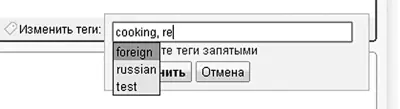
Рисунок 7.6.Управление тегами
Не стоит забывать и о звездочках, красной нитью проходящих через все веб-приложения Google. Эту простейшую метку можно устанавливать, просто щелкая на изображении звезды в верхнем левом углу сообщения. Просматривать «звездный список» можно с помощью пункта «Отмеченные записи» навигационной панели.
Однако даже самую подробную классификацию не заменить хорошим поиском. Отыскать, какой сайт три месяца назад размещал рецензию на интересующую вас книгу, или найти имя человека, рассказавшего о необычном цветке, растущем у него дома, поможет поиск по каналам. По обыкновению он находится в верхней части экрана. Удобно, что область поиска можно сузить, выбирая в выпадающем списке рядом с поисковой строкой определенную папку или отдельный канал. На данный момент поддерживается несколько операторов, уточняющих запрос. Так, заключив фразу в кавычки, вы заставите поиск выдавать только записи, целиком удовлетворяющие запросу. В этом случае поиск «Хороший магазин» найдет записи, где упоминается именно хороший магазин, и пропустит любые упоминания о хорошем муже и чудовищных магазинах. Еще один оператор – звездочка: «*». Он поможет заменить в запросе любое слово, а поэтому запрос «Коробка * цвета» (вместе с кавычками) выведет записи о коробках всех цветов радуги. Если же вы не хотите видеть в результатах запроса то или иное слово, то стоит добавить к нему знак «минус»: поисковая фраза вида «новый автомобиль – ferrari» (без кавычек) выведет все записи, касающиеся новинок автопрома, исключая машины этого итальянского производителя.
Работа с записями
Давайте повнимательнее приглядимся к записям в лентах. Каждая из них может находиться в статусе прочтенной или непрочтенной. Новая запись становится прочитанной при ее прокрутке в списке сообщений. Тем не менее даже уже прочитанную однажды запись можно сделать новой – например, если хочется прочитать ее еще раз. Для этого в нижней части каждой записи есть флажок «Оставить непрочитанным», при нажатии на который запись вновь становится «свежей». И наоборот, можно снять флаг новинки с неинтересных записей, которые даже не хочется читать. Для этих же целей служит и кнопка «Отметить все как прочитанные», которая устанавливает такой флаг для всех записей выбранного канала, папки, тега или вообще для всех записей – все зависит от установленного в данный момент режима просмотра (рис. 7.7).

Рисунок 7.7.Меню действий найдется под каждой записью
Если, прочитав заметку, вы хотите поделиться ею с другом или коллегой, то самый простой (но не самый элегантный!) способ – послать ее по e-mail. Для этого в заметке есть пункт «Отправить по эл. почте». В раскрывшемся окне кроме адресата можно ввести комментарии длиной до тысячи символов, а также попросить Reader отправить вам копию письма. Не пройдет и минуты, как ждущий новости коллега кроме текста сообщения и собственно заметки получит предложение подписаться на канал в Google Reader или завести аккаунт, если таковой отсутствует.
Однако гораздо более удобным способом делиться радостью хороших новостей являются так называемые общие записи. Прочитав о потрясшей ваше воображение новости или идее, нажмите ссылку «Сделать общими» или «Добавить в общие с примечанием». Ради эксперимента сделайте это немедленно, а затем перейдите в раздел «Ваши материалы – Общие записи» на навигационной панели. Здесь находятся все записи, которыми вы когда-либо делились с общественностью. О способах сделать их доступными окружающим можно узнать, пройдя по ссылке «настроек общего доступа» (рис. 7.8).
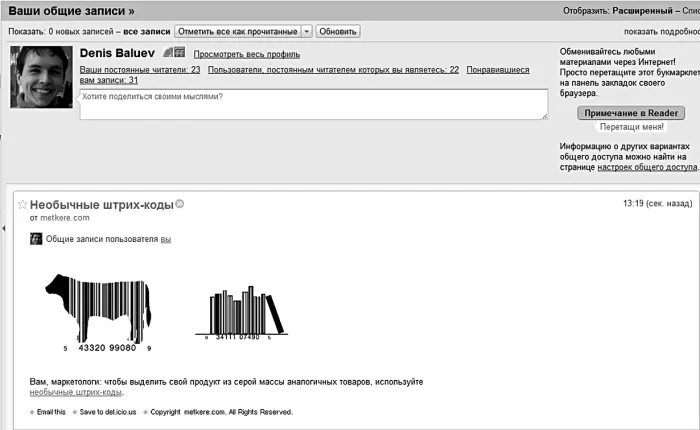
Рисунок 7.8.Мои общие записи
Общие записи можно превратить в отдельную публичную веб-страницу, внешний вид которой вам позволено настраивать, а также встроить подборку интересных вам заметок непосредственно на сайт или блог (ссылка «Разместить подборку»). Но самая интересная возможность, превращающая Reader в нечто напоминающее социальную сеть, – добавление других пользователей агрегатора в список так называемых постоянных читателей (рис. 7.9).
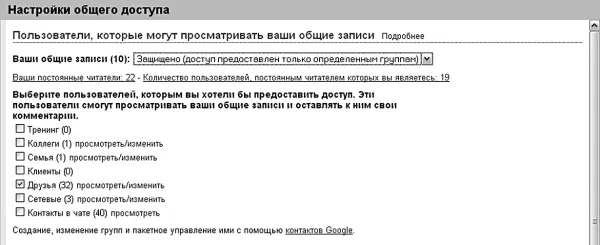
Рисунок 7.9.Настройки общего доступа
Изначально в списке ваших «друзей» находятся люди, с которыми вы общались с помощью чата Gmail или программы Google Chat. Не самое очевидное решение, и для того, чтобы изменить перечень людей, имеющих доступ к вашей записи, стоит отредактировать список групп, которые могут читать ваши общие записи.
Кроме ссылки «Ваши постоянные читатели» присутствует раздел «Пользователи, постоянным читателем которых вы являетесь». Переключившись на него, вы сможете ознакомиться со списком людей, которые, в свою очередь, решили поделиться интересными находками с вами. Если вы не желаете читать их сообщения, достаточно нажать на кнопку «Скрыть» напротив того или иного имени. (Не беспокойтесь – кроме вас об этом никто не узнает и не обидится.) Для просмотра таких заметок предназначен пункт «Пользователи, постоянным читателем которых вы являетесь» на боковой панели Reader.
Наконец, самая последняя возможность отметить запись – сказать, что она вам понравилась. Для этого просто нажмите кнопку «Нравится» в нижнем меню. Количество человек, которые «залайкали» (от английского «like» – нравиться), отображается сразу под названием заметки. Щелкнув по нему, можно увидеть, кому из пользователей Reader она пришлась по душе. Кроме того, ваши оценки, раздаваемые тем или иным сообщениям, влияют на так называемый «автоматический» режим просмотра сообщений. (Все записи – кнопка «Параметры просмотра» – Сортировать автоматически.) При переключении в этот режим Reader начинает выдавать на экран новости, пытаясь угадать ваши личные предпочтения. Откуда он их получает? Правильно – ориентируясь на число нажатий на кнопку «Нравится»! Система пытается подобрать записи, похожие на те, что пришлись вам по вкусу. Правда, как именно она это делает, остается тайной за семью печатями (рис. 7.10).

Рисунок 7.10.Про любую запись можно сказать, что она вам понравилась
Статистика и тренды
Готов поспорить – спустя несколько месяцев число каналов в вашей личной коллекции достигнет как минимум полусотни. Аппетит, как говорится, приходит во время еды, а удобство работы с RSS настолько превосходит стандартные методы чтения сайтов, что довольно скоро почти всю информацию из Всемирной сети вы будете получать именно таким образом. Но время не стоит на месте, а любой сайт, по сути, живой организм. Ресурсы в Интернете рождаются, развиваются и, случается, умирают. Проверить поведение каналов можно с помощью пункта «Статистика» на боковой панели. При его выборе откроется новое окно с разнообразной информацией о подписках, а также ваших личных читательских привычках (рис. 7.11).
Читать дальшеИнтервал:
Закладка:



![Джулиан Ассанж - Google не то, чем кажется [отрывок из книги «When Google Met WikiLeaks»]](/books/1074503/dzhulian-assanzh-google-ne-to-chem-kazhetsya-otryvok.webp)



